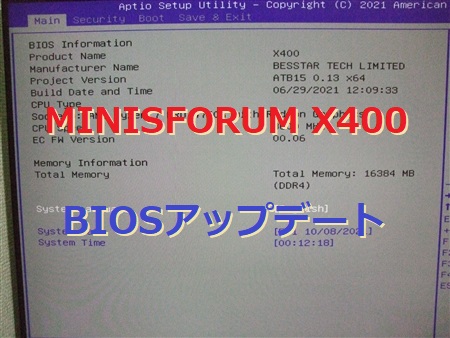Cateck USB接続 接触型ICカードリーダー・ライタ 電子申告(e-Tax)対応住基カード対応 ブラックを購入しました。今回、Suicaの履歴確認やチャージをするために接触型ICカードリーダー・ライターを購入いたしました。購入した商品は、Cateck USB接続 接触型ICカードリーダー・ライタ 電子申告(e-Tax)対応住基カード対応 ブラックです。この接触型ICカードリーダー・ライターのインストールから使用状況までを掲載します。Cateck USB接続 接触型ICカードリーダー・ライターCateck USB接続 接触型ICカードリーダー・ライターの詳細は、この様になっています。付属品ICカードリーダー・ライター本体ドライバーCD説明書特徴銀行、郵便局、発行されたICカードをサポートします。CAC(共通アクセス・カード)、政府ID、国民IDに利用できます。オンライン・バンキングやデジタル署名応用のような全ての接触型スマート・カードの操作に適しています:Active-client、AKO、OWA、DKO、JKO、NKO、BOL、GKO、Marine-net、AF Portal、Pure Edge Viewer、Approve-it、DCO、DTS、LPS、Disa Enterprise Emailなど。デジタル認証とセキュリティー、ネットワークATMの振込、支払、残高照会、税金、水道代、電気代の支払、クレジット・カードの請求額支払、キャッシュ・カードの支払に対する幅広い種類のスマート・カード操作に対応。このようになっています。楽天やyahooでの検索はこちらで↓楽天やyahooでは、【 USB ICカードリーダー・ライター 】 で検索して下さい。ICカードリーダー・ライターのインストールCateck 接触型ICカードリーダー・ライターのドライバーをインストールをします。ドライバーのインストールは、簡単です。パソコンのUSBに本体のケーブルを接続します。接続すると直ぐにデバイスドライバーを自動的にインストールされます。Microsoft Usbccid Smartcard Reader (WUDF)がインストールされました。自動的にインストールされない限り、付属のCDを使用しなくても大丈夫・・・かな?Suicaの履歴確認やチャージにCateck USB接続 接触型ICカードリーダー・ライターを使用してSuicaの履歴確認やチャージをしてみます。Suicaの履歴確認やチャージをするには、Suicaインターネットサービスに登録・ログインし使用するか、ソニーサイトからアプリ・ソフトウェア ダウンロードをします。Suicaインターネットサービス利用登録SFCard Viewer 2ダウンロードしたSFCard Viewer 2をダブルクリックします。するとこのように表示されます。↓ICカードリーダー・ライター本体にSuicaを入れ確認します。ソフトのSFCard Viewer 2では、このようにPaSoRiでなければ、履歴確認ができないようです。では、SuicaインターネットサービスにログインしSuicaの履歴確認をしてみます。結果、Suicaインターネットサービスでも使用する事が出来ませんでした。Cateck USB接続 接触型ICカードリーダー・ライターの感想Cateck USB接続 接触型ICカードリーダー・ライターの感想は、Suicaの履歴確認やチャージをするにはやはり専用のICカードリーダー・ライターを使用するしかないですね。Suicaの履歴確認やチャージをするには、こちらを参考に↓Suicaの履歴確認・チャージの為に、ソニー SONY 非接触ICカードリーダー/ライター PaSoRi RC-S380を購入してみました。Suicaの履歴確認やチャージには利用する事が出来ませんでしたが、他の用途で電子申告(e-Tax)などに利用できると思います。次は、他の用途で電子申告(e-Tax)に使用してみます。以上、ためしたよドットコムでした。お薦めのパソコン!私も使用しているMINISFORUMから最新モデル登場!
ためしたよドットコム
「 対応 」の検索結果
-
-
家にあるWindows11 25H2に非対応・対応の23H2・24H2のPC(パソコン)を全てを25H2に更新してみました。家にあるWindows11 25H2に非対応・対応の23H2・24H2のPC(パソコン)を全てを25H2に更新してみました。まず、私の家にあるWindows11 25H2に非対応・対応のPCをご紹介いたします。(たいした事ないです。m(__)m)Windows11 25H2に非対応・対応のPCWindows11 25H2に非対応・対応のPCは、全部で3台保有しています。対応 Windows11 24H2 MinisforumX400 Ryzen7Pro 4750G対応 Windows11 24H2 自作PC Intel i7 8700非対応 Windows11 23H2 lenovo G580 ノートPC今回はこれらPC三台をすべてWindows11 25H2に更新していきたいと思います。Windows11 25H2に非対応・対応のPCに25H2をインストール!Windows11 25H2に非対応・対応のPCに25H2に更新する場合、インストール方法が違ってきます。まずは、Windows11 25H2に対応のPCからインストールしていきます。Windows11 25H2に対応のPCWindows11 24H2 MinisforumX400 Ryzen7Pro 4750GWindows11 24H2 自作PC Intel i7 8700この二台のPCからWindows11 25H2をインストールしてみます。と、言ってもこの二台のPCのインストールは簡単でした。まず、MinisforumX400 Ryzen7Pro 4750Gからです。これは、WindowsUpdateからインストールできます。このようにWindowsUpdateでダウンロード・インストールできます。しっかりとWindows24H2から25H2に更新できました。次は同じく更新対応のPC 自作PC Intel i7 8700です。このPCも先程と同じくWindows11 25H2対応のPCなので更新の仕方は一緒です。Windows Updateからダウンロードとインストールを行います。このようにWindows11 25H2になりました。また、更新ファイルがありましたのでインストールしてみます。インストール後、ネット・USB機器など確認しましたがすべてOKでした。これでWindows11 25H2対応のPCを更新できました。つぎは、Windows11 25H2非対応のPCの更新をしていきます。Windows11 25H2非対応のPCにインストールWindows11 25H2非対応のWindows11 23H2 lenovo G580 ノートPCの更新をしていきます。このPCでは先程Windows11 25H2に更新したように簡単にインストールできません。何故なら、Windows11 25H2非対応だからです。これが、 lenovo G580 ノートPCです。このノートPCは、だいたい15年以上の代物です。(きっと・・・)システムはこの通り CPUは、Intel Corei5-3210Mです。三世代と言う事ですね。でもこのノートPCは、システムディスクをHDDからSSDに変更してあるので起動・アプリ動作など遅延なく動いてくれます。捨てるには勿体無いですね。(メインPCでもないので・・・)Windowsのシステムチェックをしてみました。↓結果は、「正規Windows11 25H2はこのままのシステムではインストール出来ません」との事。現在のシステムは、無理やり入れたWindows11 23H2です。⇒ Windows11非対応のPC(パソコン)でもインストールできる。まずは、Windows11 25H2 の ISOファイル(インストールファイル)をダウンロードします。⇒ Windows11 25H2 ダウンロードサイトダウンロードの流れはこのような感じで↓ダウンロードしたISOファイルを右クリックでマウントを選択します。警告が出たら開くを選択します。このように ISOファイルの中身が見れます。次は開いてる ISOファイルの場所のところに「cmd」と入力しエンターキーを押します。すると下記のようにコマンドプロンプトが開きます。入力バーの後ろに「setup /product server」と入力してエンターキーを押します。するとこのようにWindows Serverのセットアップ画面が出てきます。ライセンス条項ですので「同意する」を選択します。引き継ぐ項目ですが、「ファイル、設定、アプリを保持する」ここを選択しないとアプリや設定が消えてしまいますので注意します。更新プログラムをダウンロードします。これでインストール準備が出来ましたので、「インストール」を選択しインストールします。ユーザーアカウント制御が出たら「はい」を選択します。Windows Serverのインストールが始まります。ここでは、Windows ServerのインストールとなっていますがインストールされるのはWindows11 25H2 なので大丈夫です。インストール中です。↓Windowsのバージョンを確認して見ると・・・バッチリOK!Windows11 25H2になっていました。!(^^)!アプリなども今まで通り動作します。これでまだまだ使用出来ますね。以上、ためしたよドットコムでした。お薦めのパソコン!私も使用しているMINISFORUMから最新モデル登場!
-
MINISFORUM X400のBIOSをWindows11対応の最新BIOS(ABT15013)にアップデートしてみました。MINISFORUM X400のBIOSがWindows11対応になっていなかったのでX400用の最新BIOS(ABT15013)にアップデートしてみました。 今回、BIOSアップデート予定のX400がこちらです。↓※ EliteMini X400-4750GAmazonで検索Yahoo・Paypayで検索楽天市場で検索現在メインPCとして使用しているパソコンです。小さい割には高性能で尚且つ低価格。何故、BIOSをアップデート?まだ買ってから日にちも経ってないMINISFORUM X400のBIOSを何故、アップデートするのか?そう思いますよね。私の買ったタイミングが早かったんですね。Windows11の発表後、少ししてから購入すればこのような事にはなりませんでした。これはMINISFORUMに限らず、何処のパソコンメーカーにも言えることですね。これから販売されるパソコンは、皆Windows11対応になってくるでしょう…BIOSのアップデートは危険BIOSのアップデートって結構怖いんですよね。今まで失敗したことはありませんが、失敗例を良く聞きますしね。BIOS失敗=PC起動不能失敗してもBIOSを修正するスキルがなければただのゴミになってしまいますので注意が必要です。案外怖いものなのですよ・・・今回のようにWindows11に対応させるためなどは仕方がないのですが、むやみにBIOSアップデートはしない方が良いですね。MINISFORUM X400のBIOSをアップデートでは早速、MINISFORUM X400のBIOSをアップデートをしていきます。まず最初に必要な物を揃えていきます。BIOSアップデート説明書BIOSデータ解凍ソフトUSBメモリ(4GBを使用)BIOSアップデート説明書BIOSアップデート説明書は、こちらからダウンロードします。⇒ BIOSアップデート説明書PDFPDFファイルなので印刷しておくのが良いですよ。(他のパソコンがない場合)BIOSデータBIOSデータは、こちらからダウンロードします。⇒ BIOSデータURL・・・https://www.mediafire.com/file/bbt47qwkzkhli7t/X400X300_013_bios__.rar/file保存して置きます。(保存先を忘れずに・・・)解凍ソフト解凍ソフトがなければ .rar のファイルが開けません。私の場合は、7 zipを使用しました。⇒ 7 zip32bitと64bit用がありますので64bitをダウンロードしてインストールします。USBメモリBIOSデータを書き込むのに使用します。私は、手持ちのUSB2.0の4GBを使用しました。BIOSアップデートの準備必要な物が揃ったら準備をしていきます。まずは、USBメモリにBIOSを入れるのですが、説明書通りにUSBメモリを初期化させます。フォーマット形式は、FAT32(既定)ボリュームラベルは、WINPE上記のようにUSBメモリを初期化できましたらOKです。ダウンロードしたBIOSファイルを解凍ソフトでUSBメモリに解凍していきます。解凍後のUSBメモリの中身は、このようになっています↓必要な物がそろったらBIOSアップデートを始めます。パソコン本体に不要な物は取り付けない。キーボードなどは無線ではなく、有線の方が良いです。USBハブを使用せず、直接USBメモリをパソコンにさす。説明書の日本語がなんかビミョーなので私がした手順で書きます。先程のBIOSを書き込んだUSBメモリをパソコンに挿したら始めます。パソコンの電源ボタンを押したらキーボードのF7キーを連打します。するとこのような画面が出ます。↓キーボードの矢印キーでUEFI:に合わせます。(USBメモリの型番になっている)選択したらEnterキーを押します。するとこのように表示されます。↓プログラミングなんかをしている人にはどーってことないかもしれませんが見慣れない私は、”なんじゃこりゃ”ですね。(松田優作風)で、ここからが説明書が今一わかりませんでした。(理解不足・・・)簡単に言いますとUSBメモリを探すのです。fs0:を入力しEnterキーを押します。先頭がfs0:になったらIsと入力しEnterキーを押すのですがここで問題が・・・説明書ではIsと表示されていますが isではなくLSの小文字のlsです。私はここで苦戦しました。(T_T)ちゃんと書いてよ・・・と、言う事で fs0:\>で ls と入力しEnterキーを押します。何も表示されなければ、次に fs1: Enterキーを押します。先頭がfs1:になったら lsと入力しEnterキーを押す何も表示されなければ、次に fs2: Enterキーを押します。この作業を繰り返し行いUSBメモリを探します。私の場合は、fs4:\>lsで発見しました。USBメモリを発見できましたら説明書通りにします。fs4:\>の後に下記の文字を入力します。type ATB15_BIOS_Updete_EFI64.nsh表示されている文字列の先頭に type を付けるだけです。入力出来たらEnterキーを押します。次に表示された文字列を fs4:\>の後に入力します。(大文字・小文字・スペース・ドットの区別をしっかりと・・・)AfuEfix64.efi ATB15013.ROM /p /b /n /k /l /REBOOTするとこのようにBIOSのアップデートが自動で始まります。この作業中に停電や電源コードが外れるとご臨終です。m(__)m作業が終わると自動で再起動します。再起動時に deleteキーを連打しBIOSを表示してみました。このようにBIOSが見れます。しっかり ABT15013 になっています。今のところWindows11に対応のBIOSは、06/29/2021のこのバージョンです。取り忘れていましたが、最初のBIOSバージョンは03/だったような・・・無事、BIOSの書き換えが終了しました。!(^^)!これでWindows11に対応したことになります。WindowsのPC正常性チェックをしてみますと・・・Windows11の条件を満たしていますとなりました。まだインストールはしませんが、準備は必要ですからね。以上、ためしたよドットコムでした。お薦めのパソコン!私も使用しているMINISFORUMから最新モデル登場!
-
Bluetooth・タッチパネル対応のMP3プレイヤーを購入しました。今更、音楽プレイヤー・・・?そうなんです。Bluetooth・タッチパネル対応のMP3プレイヤーを購入してしまいました。音楽なんて聴くの?そうですね・・・ホントたまに外出して買い物している時間くらいですかね。今までは、使わなくなったアンドロイドスマートフォンに曲を入れ聴いていました。でも、電池の消耗が激しいので長い間は聴けなかったんですよね。なので音楽用としてMP3プレイヤーを購入したのです。ipod nano 8GB も持っていますがこちらはバッテリーがダメで容量が少なすぎなのです。Bluetooth・タッチパネル対応のMP3プレイヤーを購入!どうせ購入するならと思い、いろいろ悩んだ末にBluetooth・タッチパネル対応のMP3プレイヤーに決めました。購入した商品はこれ!↓SOPPY mp3プレーヤー 2.4インチ Bluetooth 5.1 4GB内蔵 Amazonで検索Yahoo・Paypayで検索楽天市場で検索なんかスマートフォンの小型版みたいで見た感じが気に入ってしまいました。でもこのMP3プレイヤー中々凄いんですよね。このMP3プレイヤーの他にmicroSD カード 64GB も購入しました。シリコンパワー microSD カード 64GB Amazonで検索Yahoo・Paypayで検索楽天市場で検索128GBも考えたのですが64GBでも大丈夫でしょ・・・と、言う事で購入しました。Bluetooth・タッチパネル対応のMP3プレイヤー本体の詳細はこちら↓Bluetooth・タッチパネル対応のMP3プレイヤーが到着!Bluetooth・タッチパネル対応のMP3プレイヤーが配送されて来ました。到着時はこんな感じです。↓Bluetooth・タッチパネル対応のMP3プレイヤーの内容物本体充電・転送用コード(MicroUSB B-A)説明書有線イヤホンPSE 適合規格もしっかりありました。この規格がなければ日本国内では販売できないですからね。電源を入れてみました。このようなタッチスクリーンです。(表示を日本語にしてます。)Bluetooth・タッチパネル対応のMP3プレイヤーの良い点。Bluetooth・タッチパネル対応のMP3プレイヤーの良い所をご紹介します。まずはこちら↓そう!スマートフォンのようにタッチスクリーンになっています。それから・・・今では普通の機能ですが、Bluetooth5.1 に対応!これがないとコードありイヤホンを使わなくてはいけませんからね。これはまあ、無いよりましかな・・・良い音で音楽を聴けますのでね。問題はこの動作時間ですね。ホントにこの時間使えるのか?下記のページにて解説します。↓⇒ Bluetooth・タッチパネル対応のMP3プレイヤーの開封や初期設定・曲の入れ方・その他最後にこれ!メモリーが増設できる!appleのiPodでは内蔵しか使用できなかったので曲が入りきらなかった・・・これは最大128GBまでの拡張可能できるので最高です。(曲全部入れてもまだ余る・・・)と、このように良い点をまとめました。次は、悪い点を・・・Bluetooth・タッチパネル対応のMP3プレイヤーの悪い点。Bluetooth イヤホンを使用する場合は注意が必要です。曲を入れる際に iTunes を使用していると音楽を入れる際に AAC(mp4a)になっています。そのままですと Bluetooth イヤホンでは再生不能(使用可能なフォーマットではありません)となり聴けません。なので曲をmp3に変換しなくてはいけません。mp3の音楽ファイルならそのままでOKです。⇒ AliExpressで超破格値のbluetoothイヤホンを複数購入してみました。ただ、有線イヤホンなら AAC(mp4a)ファイルでも聴けます。次に本体表示の日本語フォントがダサすぎ・・・なんで変な明朝体なのか?普通にゴシック体でいいのにね。これがその怪しい日本語フォント↓特にカタカナが微妙に変・・・ここは是非、直して頂きたいですね。Bluetooth・タッチパネル対応のMP3プレイヤーの開封や初期設定はこちらの別ページにて解説しています。↓⇒ Bluetooth・タッチパネル対応のMP3プレイヤーの開封や初期設定・曲の入れ方・その他以上、ためしたよドットコムでした。お薦めのパソコン!私も使用しているMINISFORUMから最新モデル登場!
-
Bluetooth・タッチパネル対応のMP3プレイヤーの開封や初期設定・曲の入れ方・その他Bluetooth・タッチパネル対応のMP3プレイヤーが届きましたので早速、開封・初期設定などしていきたいと思います。Bluetooth・タッチパネル対応のMP3プレイヤーを購入するまでの経緯はこちらからご覧下さい。⇒ Bluetooth・タッチパネル対応のMP3プレイヤーを購入しました。Bluetooth・タッチパネル対応のMP3プレイヤーの開封作業!Bluetooth・タッチパネル対応のMP3プレイヤーの開封です。届いたときはこのような感じでした。↓Bluetooth・タッチパネル対応のMP3プレイヤーが配送されて来ました。到着時はこんな感じです。↓Bluetooth・タッチパネル対応のMP3プレイヤーの内容物本体充電・転送用コード(MicroUSB B-A)説明書有線イヤホンPSE 適合規格もしっかりありました。この規格がなければ日本国内では販売できないですからね。電源を入れてみました。このようなタッチスクリーンです。(表示を日本語にしてます。)Bluetooth・タッチパネル対応のMP3プレイヤーの初期設定まずは本体下部にあるスイッチで電源を入れます。このように起動します。設定をタップし言語を指定します。日本語を指定しましたがこのようにカタカナ表示がなんか変?SDカードを入れます。(入れる方向に注意!)SDカードは購入時のままで認識されました。たぶんFAT32になってるのかな?これでSDカードが使用可能になりました。ちなみに本体の大きさはこの位です。(となりは単三電池)意外とコンパクトで良いですね。Bluetooth・タッチパネル対応のMP3プレイヤーの曲の入れ方私の場合は付属のケーブルを使用しパソコンに繋ぎました。接続した時はこのような表示になります。パソコンがらUSBに繋いだ機器の中身を見てみますと、一般にSDカードを見るような感じです。なんかパソコンでは開けないファイルがありますが気にしないでね。(システム用でしょうね)そのままこのフォルダーに音楽を入れるだけです。ただ、mp3の音楽ファイルならそのままでOKなのですが、AAC(mp4a)ですとBluetoothイヤホンが使用できません。変換作業が必要になります。私も全ての音楽ファイルをmp3に変換しました。(T_T)有線イヤホンなら普通に聴くことが出来ますのでご安心を・・・曲の転送ですが、入れる曲が多いと上記の方法だとかなり時間が掛かります。SDカードを一度本体に入れ認識させてあればそのSDカードを取り出しカードリーダーを使用した方が早いです。Bluetooth イヤホンを使用していますが快適です。⇒ AliExpressで超破格値のbluetoothイヤホンを複数購入してみました。ペアリングなども簡単です。音質は・・・?私は雑音がなく聴ければOKなのでこれで十分良く聞こえています。Bluetooth・タッチパネル対応のMP3プレイヤーのその他の活用法このタイプのBluetooth・タッチパネル対応のMP3プレイヤーは録音機能もあるので、今のこの時代にはもってこいですね。会議などでの録音などやと証拠となる物に使用できますからね。また、FMラジオが視聴可能です。(災害時など便利です)ただ、有線イヤホンでないとアンテナ代わりにならないのでBluetoothイヤホンでは聴けません。購入したBluetooth・タッチパネル対応のMP3プレイヤー購入した商品はこれ!↓SOPPY mp3プレーヤー 2.4インチ Bluetooth 5.1 4GB内蔵 Amazonで検索Yahoo・Paypayで検索楽天市場で検索なんかスマートフォンの小型版みたいで見た感じが気に入ってしまいました。でもこのMP3プレイヤー中々凄いんですよね。このMP3プレイヤーの他にmicroSD カード 64GB も購入しました。シリコンパワー microSD カード 64GB SP064GBSTXDV3V20SP Amazonで検索Yahoo・Paypayで検索楽天市場で検索128GBも考えたのですが64GBでも大丈夫でしょ・・・以上、ためしたよドットコムでした。お薦めのパソコン!私も使用しているMINISFORUMから最新モデル登場!
-
ポータブルテレビの受信感度をアップ!外部ロッドアンテナを購入しました。ポータブルテレビの受信感度をアップさせるためにワンセグ・フルセグ対応の外部ロッドアンテナを購入しました。家で使用しているので普通にアンテナ線を繋げばいいのですが、このポータブルテレビを使用する部屋にはアンテナ線を刺せる場所がないのです・・・このワンセグ・フルセグ対応の外部ロッドアンテナを購入すれば、家でも屋外でも使用できると思い購入を決断。価格もそんなに高くないですからよかったです。akindou フルセグ・ワンセグ対応 ショート ロッドアンテナ (SMA端子) 購入したロッドアンテナは、akindou フルセグ・ワンセグ対応 ショート ロッドアンテナ (SMA端子) です。Amazonで検索Yahoo・Paypayで検索楽天市場で検索このロッドアンテナの特徴は・・・ワンセグ・フルセグ対応の無指向性(電波塔にアンテナを向ける必要が無い)のショートアンテナ。全長わずか11cmという小型ボディ。一般的な今主流のウィンドウフイルムアンテナと比較すると約2倍以上の電波の受信が改善。端子は車載用TVや小型TV用として開発されたSMA端子を採用。台座部分に強力マグネット搭載。akindou フルセグ・ワンセグ対応 ショート ロッドアンテナ (SMA端子)の内容物akindou フルセグ・ワンセグ対応 ショート ロッドアンテナ (SMA端子)が届きました。このロッドアンテナと一緒に3.5mm L型 モノラルミニプラグ(オス) - SMA(メス)変換ケーブルを購入しました。こちらがショート ロッドアンテナ (SMA端子)です。↓開封しますとこのパーツが入っていました。ロッドアンテナ本体台座組み立ては簡単です。台座にアンテナ本体を回して取り付けるだけでした。akindou フルセグ・ワンセグ対応 ショート ロッドアンテナ (SMA端子)の接続akindou フルセグ・ワンセグ対応 ショート ロッドアンテナ (SMA端子)をポータブルテレビに取り付けます。この端子が (SMA端子)です。画像では比較できなかったです。m(__)m簡単に言いますと家庭用のF型が小さくなった感じですね。このままだとポータブルテレビに接続できないので、3.5mm L型 モノラルミニプラグ(オス) - SMA(メス)変換ケーブルに接続させます。3.5mm L型 モノラルミニプラグ(オス) - SMA(メス)変換ケーブルAmazonで検索Yahoo・Paypayで検索楽天市場で検索このように接続が3.5mm L型 モノラルミニプラグ(オス)になっていてポータブルテレビに刺すだけです。アンテナの設置場所は、カーテンレールの上に置いてみました。台座がマグネット式なので金属部分に簡単に取付できます。このロッドアンテナの設置場所は、出来れば窓側が一番受信できますね。外部ロッドアンテナの効果このakindou フルセグ・ワンセグ対応 ショート ロッドアンテナ (SMA端子)の取付効果はOK!今までMX2が受信出来なかったのですが、このロッドアンテナのお陰でMX2がフルセグで観れるようになりました。今回使用した商品今回、ポータブルテレビの受信感度をアップのために使用した商品です。↓akindou フルセグ・ワンセグ対応 ショート ロッドアンテナ (SMA端子)Amazonで検索Yahoo・Paypayで検索楽天市場で検索3.5mm L型 モノラルミニプラグ(オス) - SMA(メス)変換ケーブルAmazonで検索Yahoo・Paypayで検索楽天市場で検索以上、ためしたよドットコムでした。お薦めのパソコン!私も使用しているMINISFORUMから最新モデル登場!
-
新型コロナ・花粉対応にシャープ プラズマクラスター搭載の空気清浄機(KI-NS50-H ・KC-J50-H)の二台を購入!新型コロナや花粉対応にシャープ プラズマクラスター搭載の空気清浄機KI-NS50-H ・KC-J50-H の二台を購入してみました。なんてカッコ良くいってますが、実は今まで使用していた空気清浄機が壊れてしまったのです。(T_T)これが今まで使用していた空気清浄機です。↓東芝製のイオン発生器搭載の空気清浄機です。10年くらい使用していましたが、モーターから異音(キー・キー)がする症状です。かなり異音が大きくなったのでそろそろ寿命ですね。今までありがとう!と、言うことで空気清浄機を検索!購入したのがこちらです。↓シャープ プラズマクラスター搭載の空気清浄機(KI-NS50-H ・KC-J50-H)の二台を購入!購入した空気清浄機はシャープ プラズマクラスター搭載の空気清浄機です。何故か?やっぱりプラズマクラスターかストリーマが欲しかったのです。m(__)mストリーマ搭載のダイキン製と悩みましたが、丁度タイミングよくamazonで値引きされていたのでポチってしまいました。それも二台!カラーはこのグレー系の他にホワイトもありましたが、この間購入した冷蔵庫と同じにしてみました。⇒ 30年前の冷蔵庫から シャープ SJ-MW46H-H 457L ダークメタル どっちもドア 5ドア 2021年最新モデルを購入しましたが・・・KI-NS50-H と KC-J50-H商品紹介を少し致します。※ KI-NS50-H二層構造の加湿フィルターでたっぷり加湿。たっぷり加湿なのに低騒音を実現。キレイな水で加湿、Ag⁺イオンカートリッジ。10年交換不要でいつも清潔、抗菌防カビ加湿フィルター。加湿をしていない時は加湿フィルターが水につからない位置で停止し、送風で乾燥されるため清潔です。シャープ独自の空気浄化技術、プラズマクラスター25000を搭載しています。花粉にもプラズマクラスター。「静電気除去」花粉などの微小な粒子の付着を抑制。遠くのホコリも素早く吸じん「スピード循環気流」。センサーで見張って賢く気流を制御「効果実感モード」。プラズマクラスター空気清浄機本体で、「PM2.5」への対応。KI-NS50-HAmazonで検索Yahoo・Paypayで検索楽天市場で検索続いて二台目・・・※ KC-J50-H シャープ独自の空気浄化技術、プラズマクラスター7000搭載。より多くのイオンをお部屋の遠くまで届ける、「ワイドスピード循環気流」。ニオイやホコリをキャッチ、3つのフィルター。花粉や微小な粒子をより多く集める「パワフル吸じん運転」。乾燥が気になる季節ものどやお肌にうるおい、たっぷり加湿。キレイな水で加湿できる、Ag⁺イオンカートリッジ。加湿をしていない時は加湿フィルターが水につからない位置で停止し、送風で乾燥されるため清潔。ハンドル付き給水タンク、3つのセンサーで賢く運転。おやすみ運転、花粉運転機能搭載。KC-J50-HAmazonで検索Yahoo・Paypayで検索楽天市場で検索この二台の空気清浄機の違いが判りましたか?そう!簡単に言いますとプラズマクラスターの発生量の違いです。KI-NS50-H・・・25000KC-J50-H・・・7000KI-NS50-H と KC-J50-Hの大きさ比較正面↓KI-NS50-Hの方が一回り大きいですね。高さが5~8cmくらい高いです。側面↓側面はあまり大きさに変化はありません。KI-NS50-Hの方が少し幅がありますが、大体同じような感じで、給水タンクも同じ位置にあります。裏面↓裏面も大体同じですね。側面↓KI-NS50-Hの方が少し幅がありますが、大体同じような感じです。KI-NS50-Hの上部の操作パネル最近の家電と言う感じですね。KC-J50-Hの上部の操作パネル少し前の操作パネルですね。空気清浄機のセットをしていきます。空気清浄機のセットKI-NS50-H ・KC-J50-H共にフィルターのセットや給水タンクなどは大体同じです。フィルター類は個別に包装されているので裏面のパネルを外しフィルターを取り出します。フィルターの包装を外したらまた元に戻します。今回、フィルターの外に取り付けるマットがセットされていました。これがそのマット↓このマットは本体に付属のマジックテープのようなシールを貼り付けてその上にマットを貼り付けるタイプです。購入した空気清浄機の本体カラーがグレーなのでこのマットを取り付けるとイマイチです。(T_T)本体カラーがホワイトなら目立たないですが…なんか変でしょ・・・↓空気清浄機がオムツしているみたい。シャープさん黒のマットを付けて下さいよ・・・まあ、裏面なので取り付けますがね。空気清浄機KI-NS50-H ・KC-J50-H 起動。フィルターや給水タンクのセットが出来ましたらスイッチを押すだけです。自動に設定し運転開始します。KC-J50-Hの方も同じく運転開始。こちらは簡単なおまかせボタンがありますのでこちらを押します。リビングで稼働中のKI-NS50-H寝室で稼働中のKC-J50-Hシャープ プラズマクラスター搭載の空気清浄機(KI-NS50-H ・KC-J50-H)の感想。シャープ プラズマクラスター搭載の空気清浄機(KI-NS50-H ・KC-J50-H)共に文句はないですね。静かで加湿も出来ますから冬の乾燥時にはとても良いです。また、寝室では今まで喉が渇ききっていて夜中に水を飲むこともありましたが、この空気清浄機を購入してからはありません。新型コロナウィルスや花粉にも効果があるようなので期待しますよ・・・プラズマクラスターさん・・・以上、ためしたよドットコムでした。お薦めのパソコン!私も使用しているMINISFORUMから最新モデル登場!